おかげ様でミシンレンタル屋さん公式Youtube登録者数1万人を突破!
ミシンの使い方や裁縫レシピを公開しています☆
よろしければぜひチャンネル登録を♪
ミシンレンタル屋さんYoutubeチャンネル
ミシンのレンタルご予約は下記サイトより行えます☆
ミシンレンタル屋さん
----------------
結婚式の際、ゲストさんを気持ちよく迎え入れるためにウェルカムボードなどを用意しますよね。
プロの方に似顔絵を描いてもらったり、自分たちの写真を綺麗に飾ってみたり、色々な工夫をすると思うのですが、刺繍ミシンを使って刺繍ボードを作ることもできます。出来上がったものは結婚式後も家の中で飾ることができるのでとてもおすすめです。
プロの方に頼んで作ることもできますが、刺繍ミシンを使えば自分好みのものを手作りすることができます。そこまで難しい作業ではありませんし、慣れてくれば楽しく制作でき、自分好みに編集することもできるのでよりおすすめです。
また、ウェルカムボードだけでなく、友人の誕生日のプレゼントや母の日、父の日の贈り物として作ってみるもの良いと思います。気軽に世界で1つだけのボードを贈ることができますので、プレゼントとしてもとても喜んでもらえるでしょう。
そこで今回は、刺繍ミシンを使ったウェルカムボードの作り方をご紹介します。刺繍ミシンで文字刺繍を行う際の編集方法や基本的な操作方法などもご紹介していますので、ぜひご参考ください。
作り方を動画で確認する
今回ご紹介する「刺繍ミシンを使ったウェルカムボードの作り方」は、こちらの動画からもご確認いただけます。
動画も合わせてご参考いただけますと、より作り方の理解が深まり製作がしやすくなりますので、ぜひご利用くださいませ。
刺繍ミシンを使ったウェルカムボードの作り方

今回はbrotherから出ている刺繍ミシンparieを使用してA4サイズに仕上げていきます。違うミシンを使用したり仕上がりのサイズが違う場合でも、作業内容などは一緒になりますので、ご参考いただければと思います。
*刺繍ミシンparieをレンタルしたい場合はこちらからご利用いただけます。
用意するもの
・生地(普通地〜やや厚地がおすすめです)
・刺繍ミシン
・刺繍糸
・刺繍専用下糸
・糸切りはさみ
・裁ちばさみ
作り方
①使用する生地を用意して、仕上げるサイズの用紙などを上に置き、角の部分で印をつけます。



②紙を取り除いて、印よりも大きめ(+10cmほど外側)で裁断します。

③裁断できたら生地にアイロンをかけて整え、印をつなげます。
*印の中が刺繍範囲となります。

④刺繍したい位置の中央を決めます。生地を折ったり、定規で測るなどして刺繍したい場所の中央部分に印をつけておきます。
*今回は生地の中央から刺繍をするので、生地を対角線に折って中央を出しています。
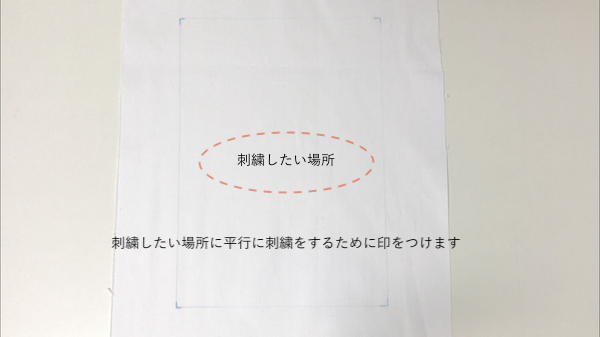


⑤出来上がりの範囲内に曲がらずに平行に刺繍をするために、縦の線の印に定規を当てて、もう1本定規用意し垂直になるように線を引きます。

⑥刺繍枠に生地をはめ込みます。この時に、引いた線と刺繍シートの線をきれいに重ね合わせてバランスを整えます。
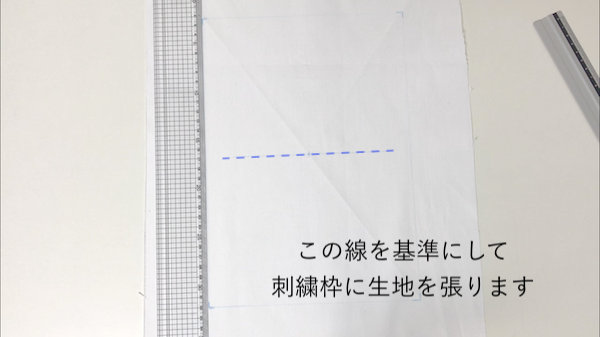





⑦ボビンに刺繍用下糸を巻きつけてセットします。

⑧生地を張った刺繍枠をミシンに取り付けます。

⑨液晶パネルを操作して、刺繍したいデザインや文字を入力します。
*今回は文字から刺繍をしていきます。

⑩刺繍編集画面で文字の大きさや位置などを編集します。
*位置などを確認する際には、刺繍シートの方眼と液晶に表示されている方眼が同じものになっているので、両方を見比べて編集をするとやりやすくなります。


⑪刺繍範囲を確認するボタンをタップすると、実際の刺繍範囲を針が囲うように動いてくれるので、目で見て確認することもできます。


⑫刺繍の編集が終わったら刺繍画面に移ります。使用する上糸を順番に丁寧にかけてセットします。

⑬針から出ている上糸を手で軽く持った状態でスタートボタンを押して5針分ほどぬい一度止めます。持っていた余分な糸を切り取ってから再度刺繍をスタートさせて止まるまで待ちます。



⑭刺繍が終わったら、刺繍枠をミシンから取り外し生地も取り除きます。刺繍中にある余分な糸を切り取りきれいにします。


⑮同じ要領で他の文字なども刺繍していきます。
*文字は平行に入れないと仕上がりが悪くなってしまうので、必ず定規を2本使って平行な線を引いてから刺繍を入れることをおすすめします。


⑯文字については1行ずつではなく改行していっきに刺繍することもできます。





⑰余白部分に好みのデザイン刺繍を入れていきます。デザイン刺繍は曲がってもそこまで目立ちませんが、刺繍シートなどの方眼模様を利用して刺繍位置にしっかりと印を入れておいたほうが出来上がりが良くなります。
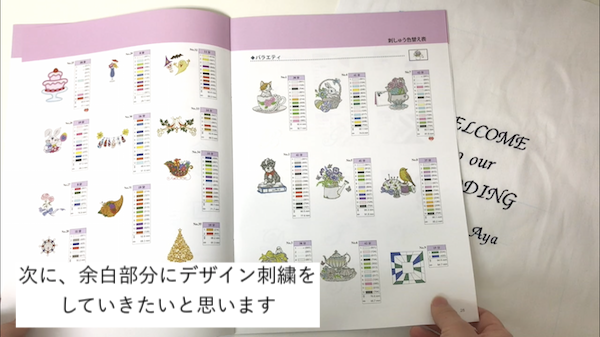

⑱液晶パネルを操作してデザイン刺繍を選び、色や刺繍サイズ、位置などを編集します。



⑲刺繍画面に移ると、使用する色の上糸が上から順番に表示されます。常に一番上に表示されている色の糸を上糸に掛け直して刺繍を進めていきます。
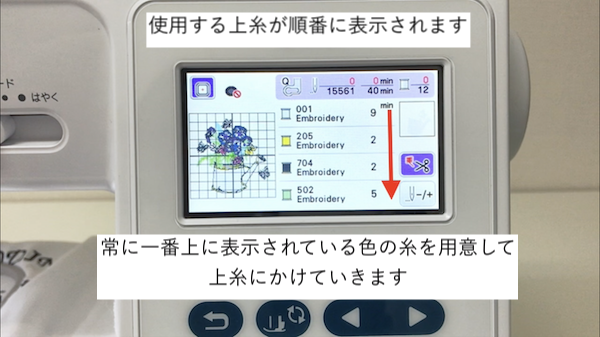


⑳最後の色の糸の刺繍が終わったら、生地に残っている余分な糸を切り取っていきます。

㉑同じ要領で、他の余白部分にも入れたい刺繍デザインを選択・編集をして刺繍を進めていきます。



㉒すべての刺繍が終わったら生地にアイロンをかけてきれいに整えます。

㉓出来上がり線の1cmほど外側で生地を切り、額に生地をきれいに入れたら出来上がりです。


刺繍ミシンの操作について詳しく知りたい
当店では今回ご紹介した内容の他にも、刺繍ミシンの基本操作についてブログや動画から確認することができます。刺繍ミシンの操作方法の詳細については下記リンクよりご確認ください。
刺繍ミシンparieの操作方法についてはこちら。
刺繍ミシンFE1000の操作方法についてはこちら。
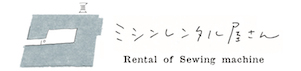


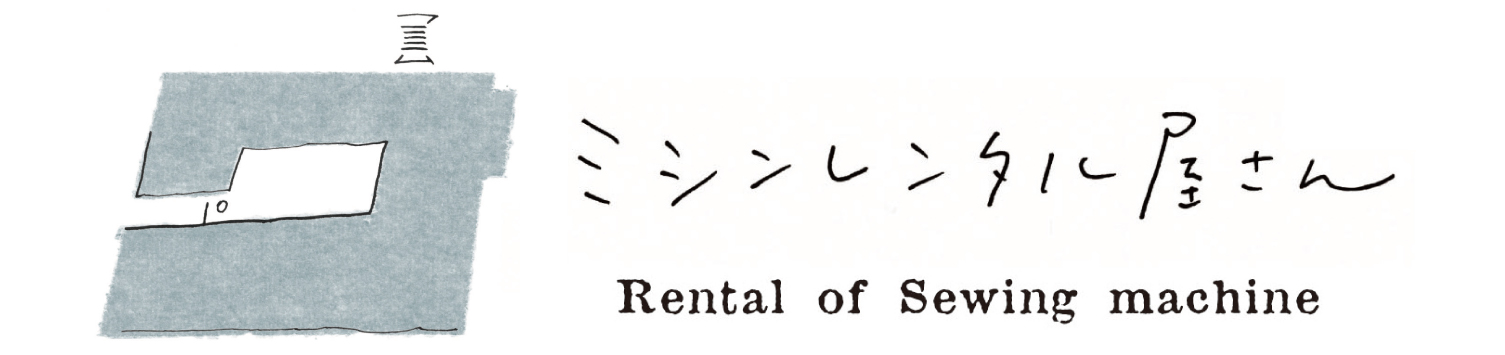













コメントを残す